การทำปกพอร์ตเพื่อยื่นเข้ามหาวิทยาลัย ไม่มีการจำกัดไอเดีย แนะนำให้ออกแบบสีสันให้เข้ากันกับคณะที่ยื่นเข้า สิ่งสำคัญจริงๆคือเนื้อหาอยู่ในพอร์ตโฟลิโอ
สำหรับเทคนคนี้ เป็นการทำปกพอร์ตด้วยรูปแบบที่ดูเรียบง่าย แต่ขั้นตอนจะเยอะ เหมาะกับคนที่มีพื้นฐาน Photoshop อยู่บ้าง
ทำปก Portfolio ใส่กรอบรูปซ้อนหลัง
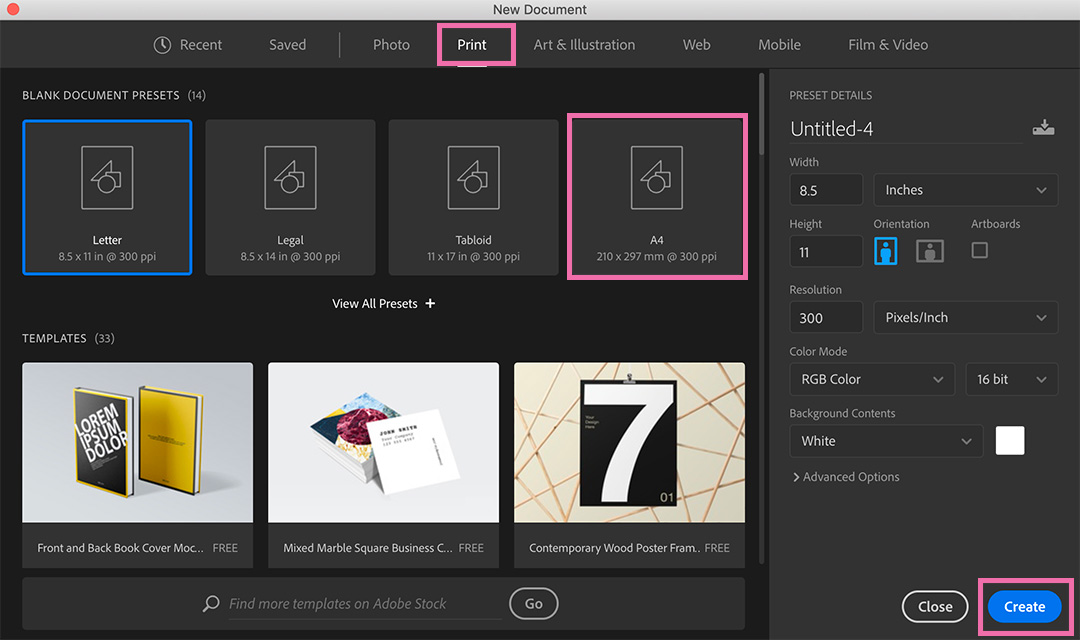
- คลิก Create new
- เลือกแท็บ Print > A4
- คลิก Create
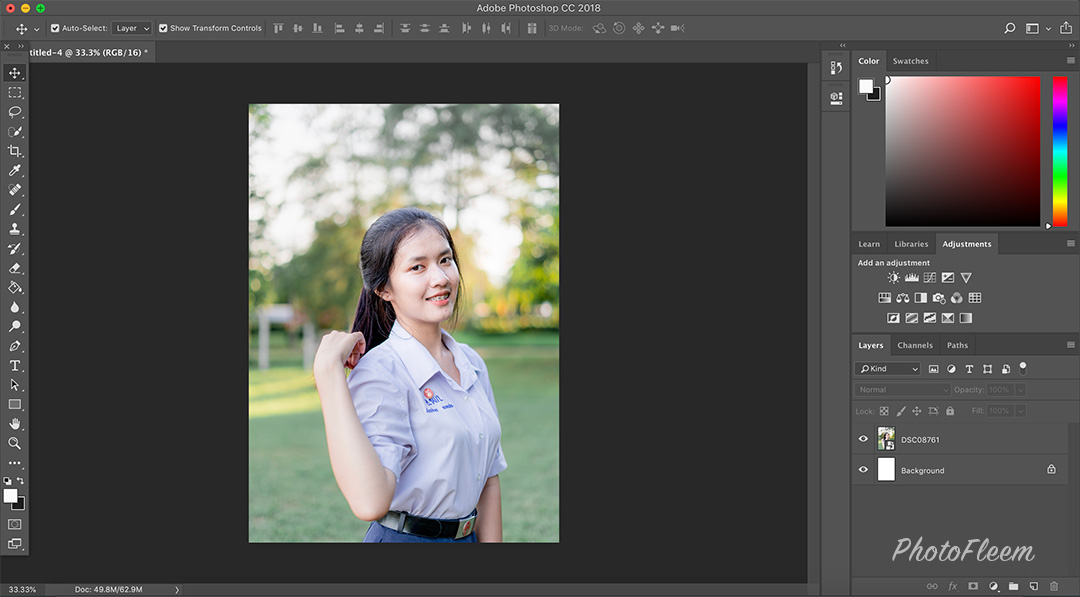
- นำรูปภาพมาวางใส่
- ขยายรูปภาพให้เต็มหน้ากระดาษ หรือจะย่อลงมาอีกก็แล้วแต่ไอเดีย
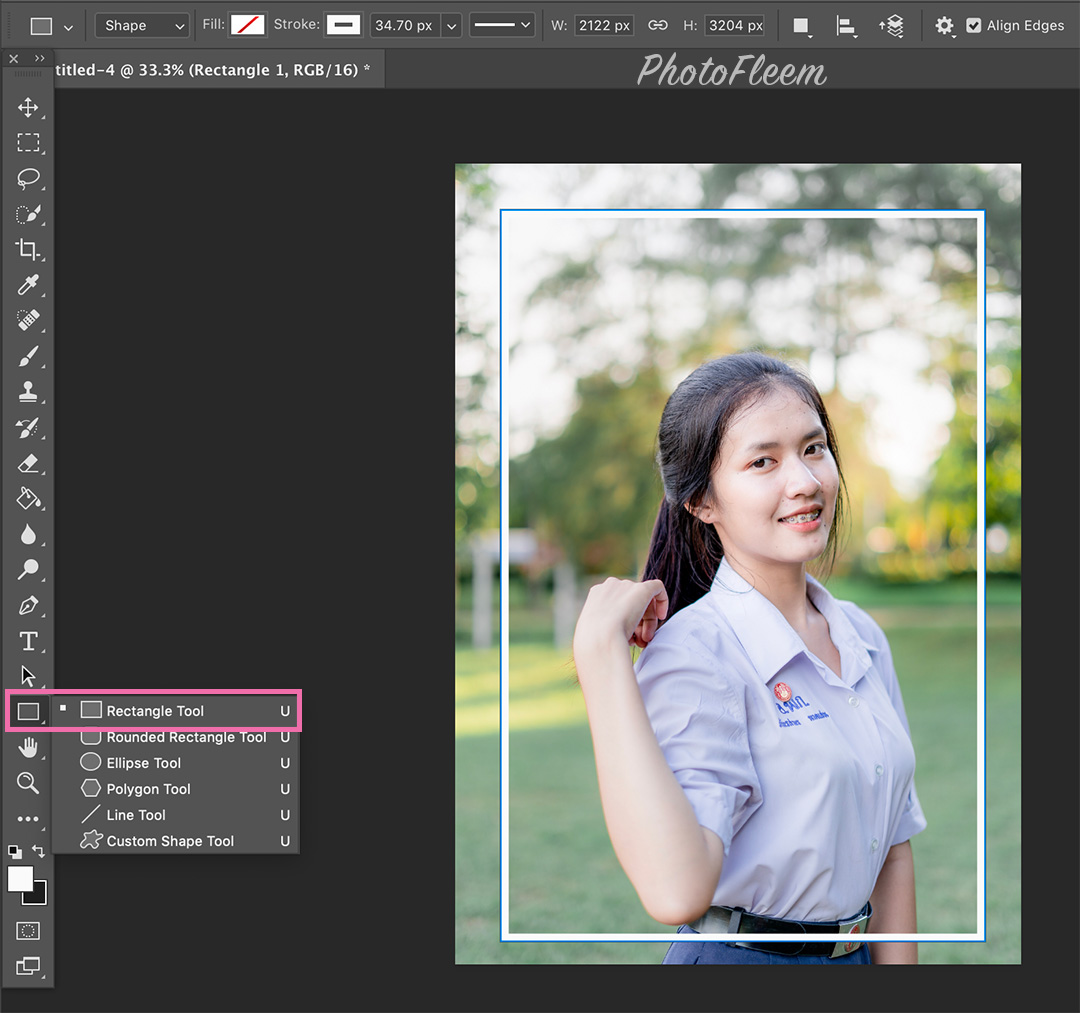
- ใช้ Rectangle Tool วาดกรอบสี่เหลี่ยม
- เปลี่ยนสี และปรับขนาดกรอบได้จากช่อง Stroke (ด้านบน)
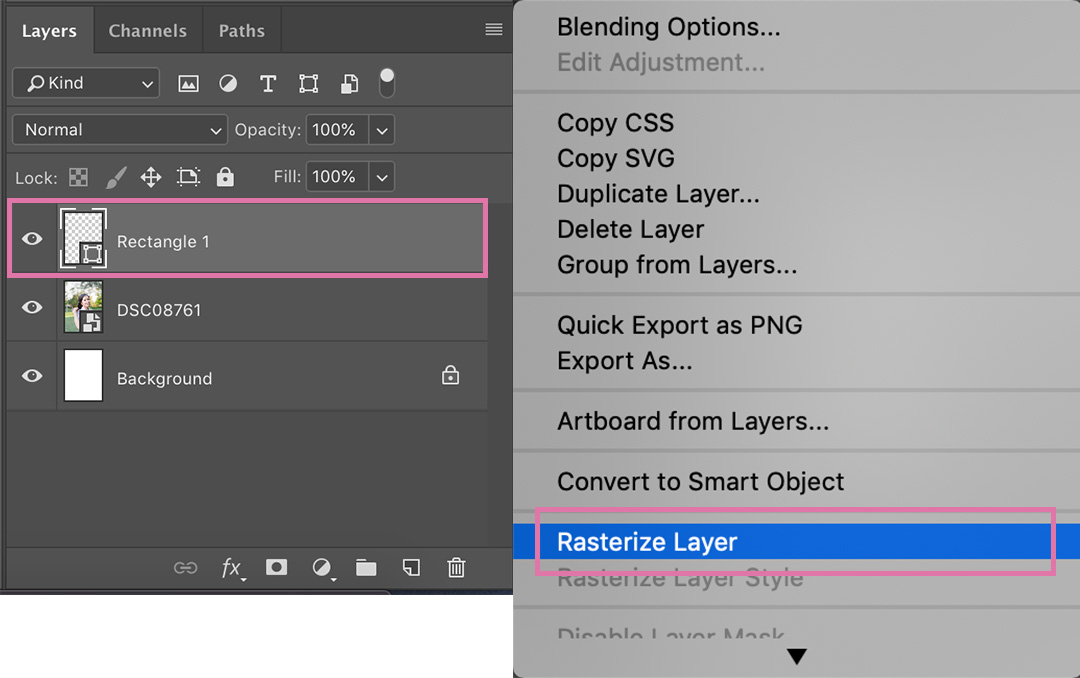
- คลิกขวาเลเยอร์กรอบรูป เลือก Rasterize Layer
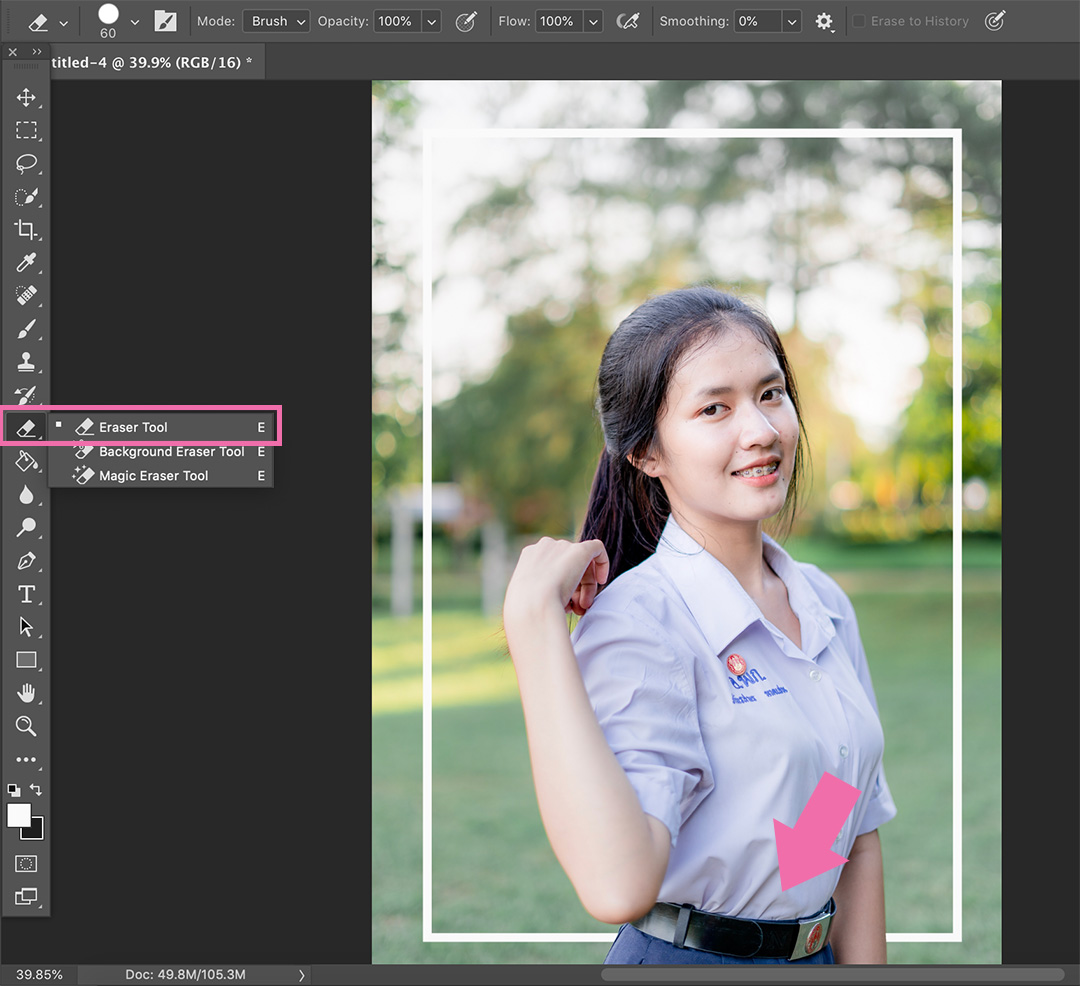
- ใช้ยางลบ Eraser Tool ลบกรอบบางส่วน ที่พาดอยู่บนตัวแบบ
จะแต่งกรอบรูปเสร็จแค่นี้ก็ได้ ที่เหลือก็พิมพ์ข้อความใส่ เช่น ชื่อ และโรงเรียน
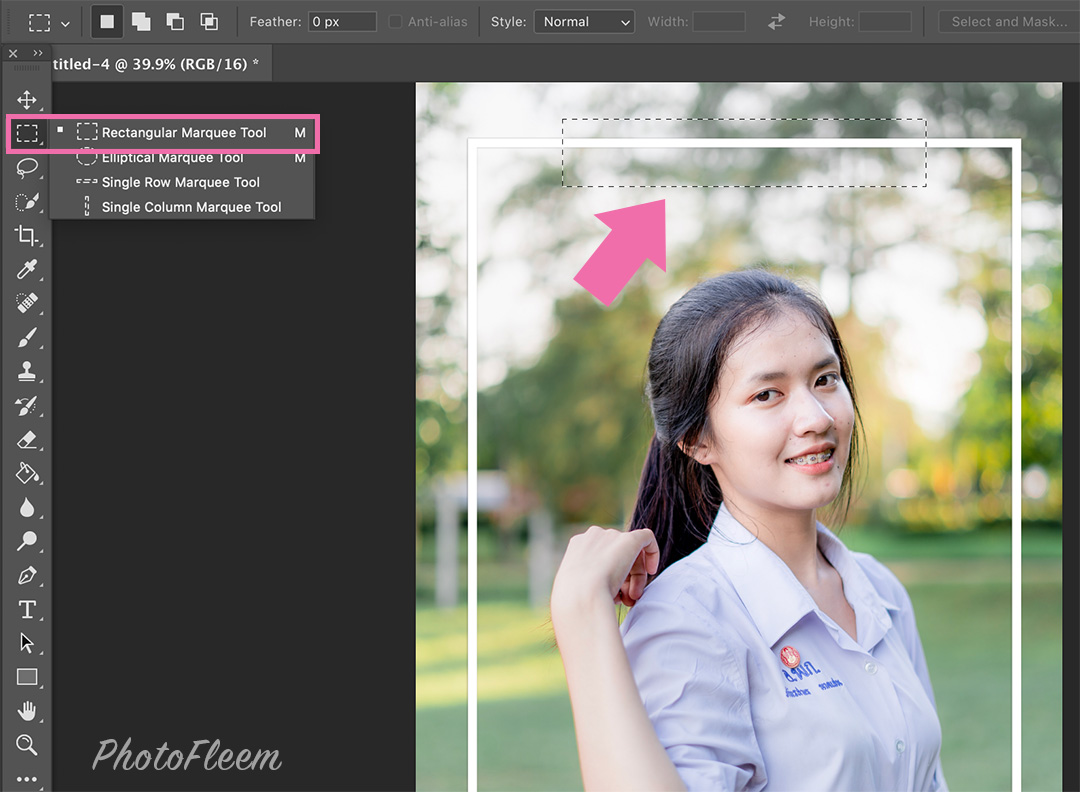
- ใช้ Rectangular Marquee Tool วาดกรอบเส้นประ พาดตรงส่วนบนของกรอบสี่เหลี่ยม
- คลิกเลเยอร์กรอบสี่เหลี่ยม
- ใช้ยางลบ ลบกรอบสี่เหลี่ยม บริเวณภายในเส้นประ
- คลิกปุ่ม Rectangular Marquee Tool อีกครั้ง กรอบเส้นประก็จะหายไป
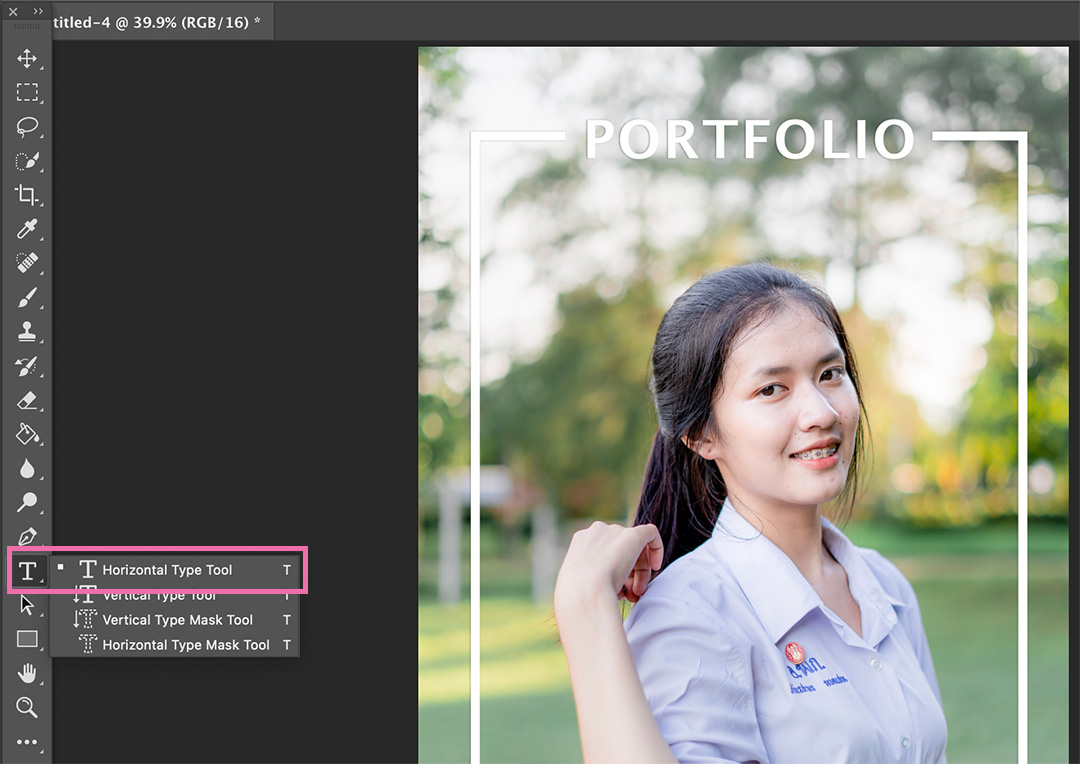
- คลิกปุ่ม T พิมพ์ข้อความลงในช่องว่าง
- เปลี่ยนสีและขยายขนาดข้อความได้จากแท็บด้านบน
ตัวอย่าง
เปลี่ยนสีข้อความทำได้ง่ายมากๆ
แต่ถ้าจะเปลี่ยนสีกรอบภายหลัง ให้ทำตามนี้
- คลิกขวาเลเยอร์กรอบรูป
- เลือก Blending Option
- เลือก Color Overlay คลิกช่องสีขาว แล้วเลือกสีใหม่ได้เลย
- คลิก OK




